※ご利用を希望する際は、弊社サポートまでお問い合わせください
概要
株式会社スマレジが提供する決済代行サービス「PAYGATE(ペイゲート)」を導入した店舗様向けに、受注処理の流れや決済処理の方法について解説します。
初期設定についてお調べの方は、以下のFAQをご確認ください。
受注処理の流れ
一般的な受注処理の流れは以下の通りです。
※注文発生から出荷完了までの間に、注文内容の変更やキャンセルが発生しなかった場合の一例としてご覧ください。
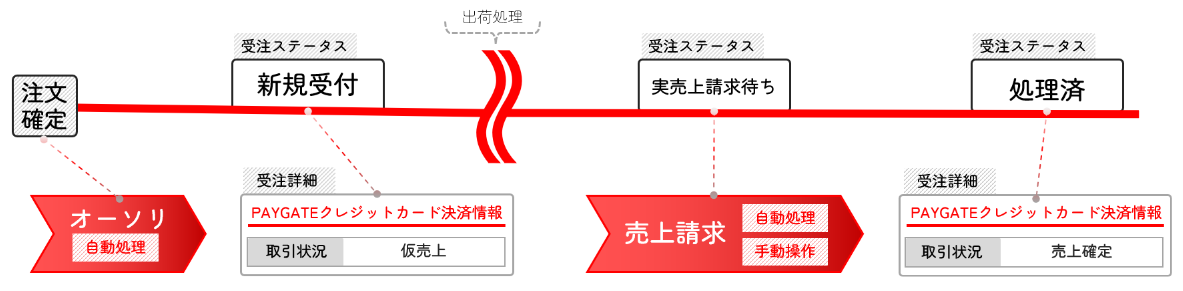
画面表示
[受注>受注一覧]の検索結果一覧
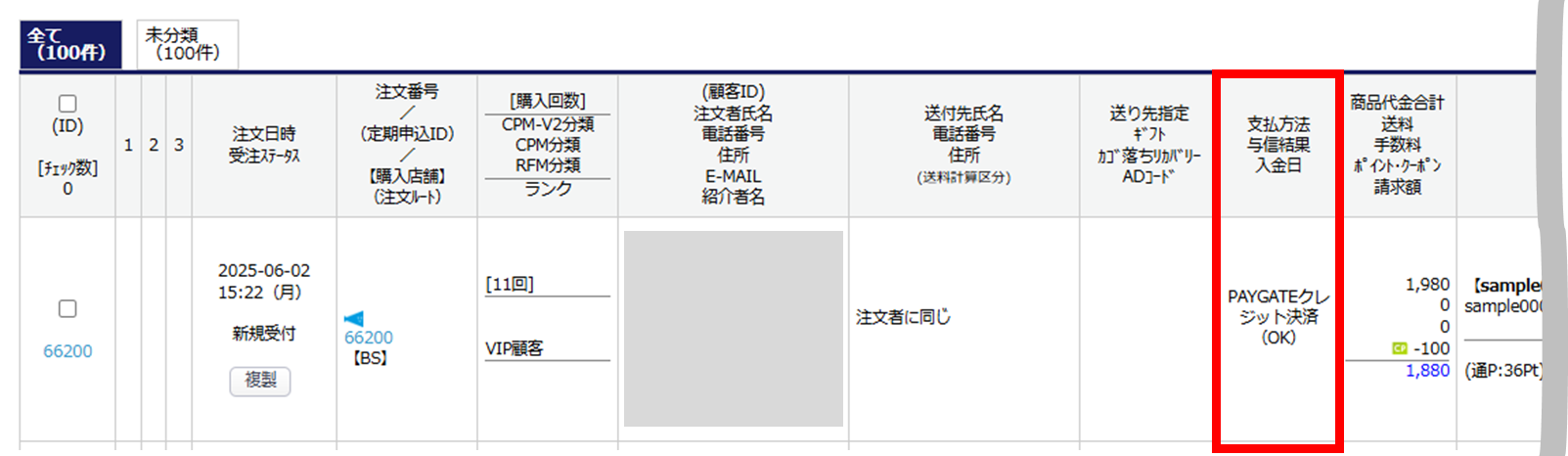
- 支払方法:「PAYGATEクレジットカード決済」と表示されます。
- 与信結果:支払方法の下の()内が審査結果です。
(OK) :与信枠取得済み
(NG) :オーソリエラー
(未処理):オーソリ処理未実施
受注詳細画面
- 取引状況:仮売上
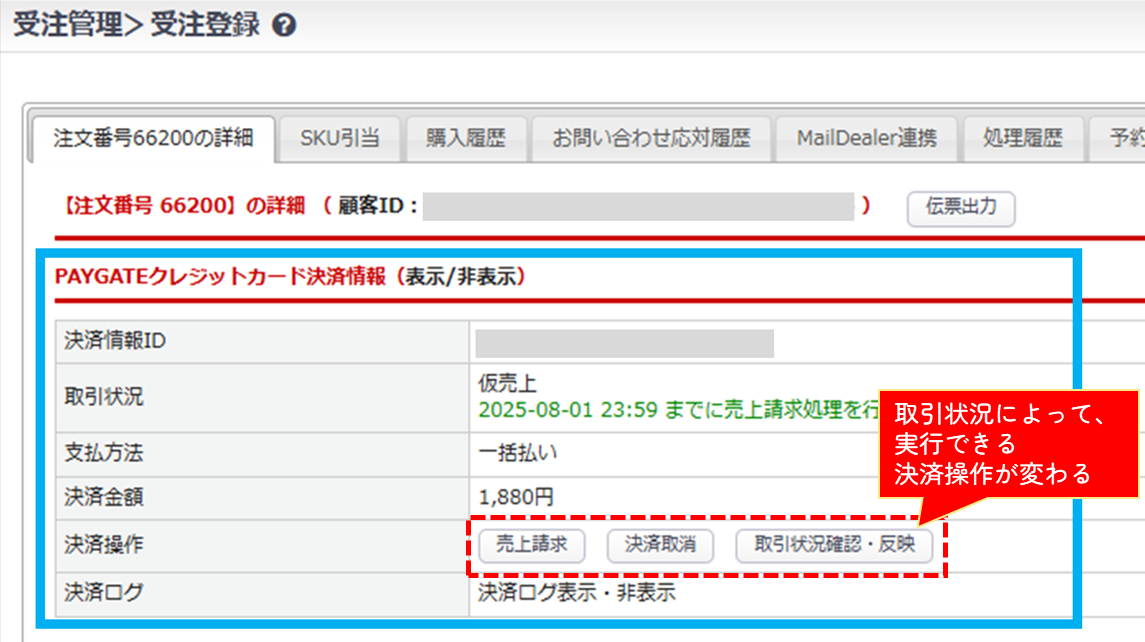
fincode管理画面側で受注データを特定する際、「決済情報ID」を使用します。
- 取引状況:未処理

取引状況
受注詳細画面で確認できる取引状況は、以下の通りです。
決済操作の実行については、次の項<決済操作>をご覧ください。
| 取引状況 | 内容 | 実行可能な決済操作 |
|---|---|---|
| 未処理 | 与信審査を通過していない状態 (残高不足により決済が完了しなかった場合なども、 この取引状況になります。) | – 再オーソリ – 取消 – 取引状況確認・反映 ※ |
| 仮売上 | 与信審査を通過した状態 | – 金額変更 – 取消 – 売上請求 – 取引状況確認・反映 |
| 売上確定 | 売上確定処理が完了した状態 | – 金額変更 – 取消 – 取引状況確認・反映 |
| キャンセル | 取引がキャンセルされた状態 | – 再オーソリ – 取引状況確認・反映 |
決済操作
手動処理 – 受注データ1件ずつ
✔ 対象の決済操作:再オーソリ/金額変更/取消/売上請求/取引状況確認・反映
[受注>受注一覧]から対象の受注データを開き、決済操作欄から任意の操作を実行してください。
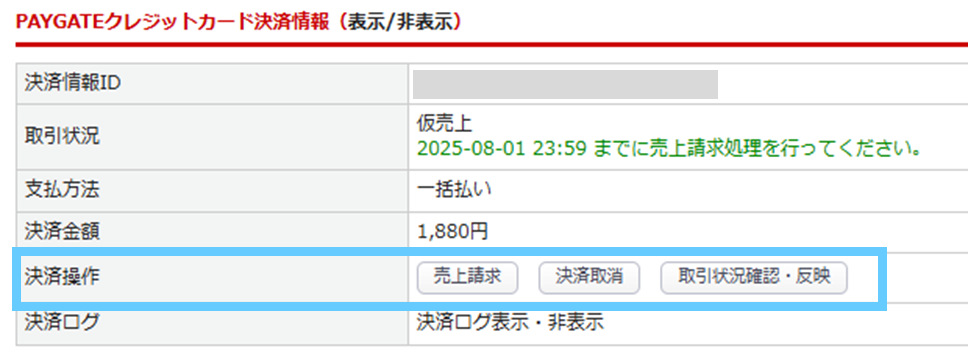
手動処理 – 複数件まとめて
✔ 対象の決済操作:再オーソリ/売上請求/取消
[受注管理>クレジットカード決済状況管理]
- 決済処理の対象となる受注データを絞り込む
- 「取引状態変更」欄のプルダウンリストを開き、実行したい決済処理を選択して[実行]をクリック
以下の通り、「取引状態」によって実行できる操作が異なります。
- [未処理]の場合:一括再オーソリ依頼
- [仮売上]の場合 :一括売上請求依頼/一括キャンセル依頼
- [売上確定]の場合:一括キャンセル依頼
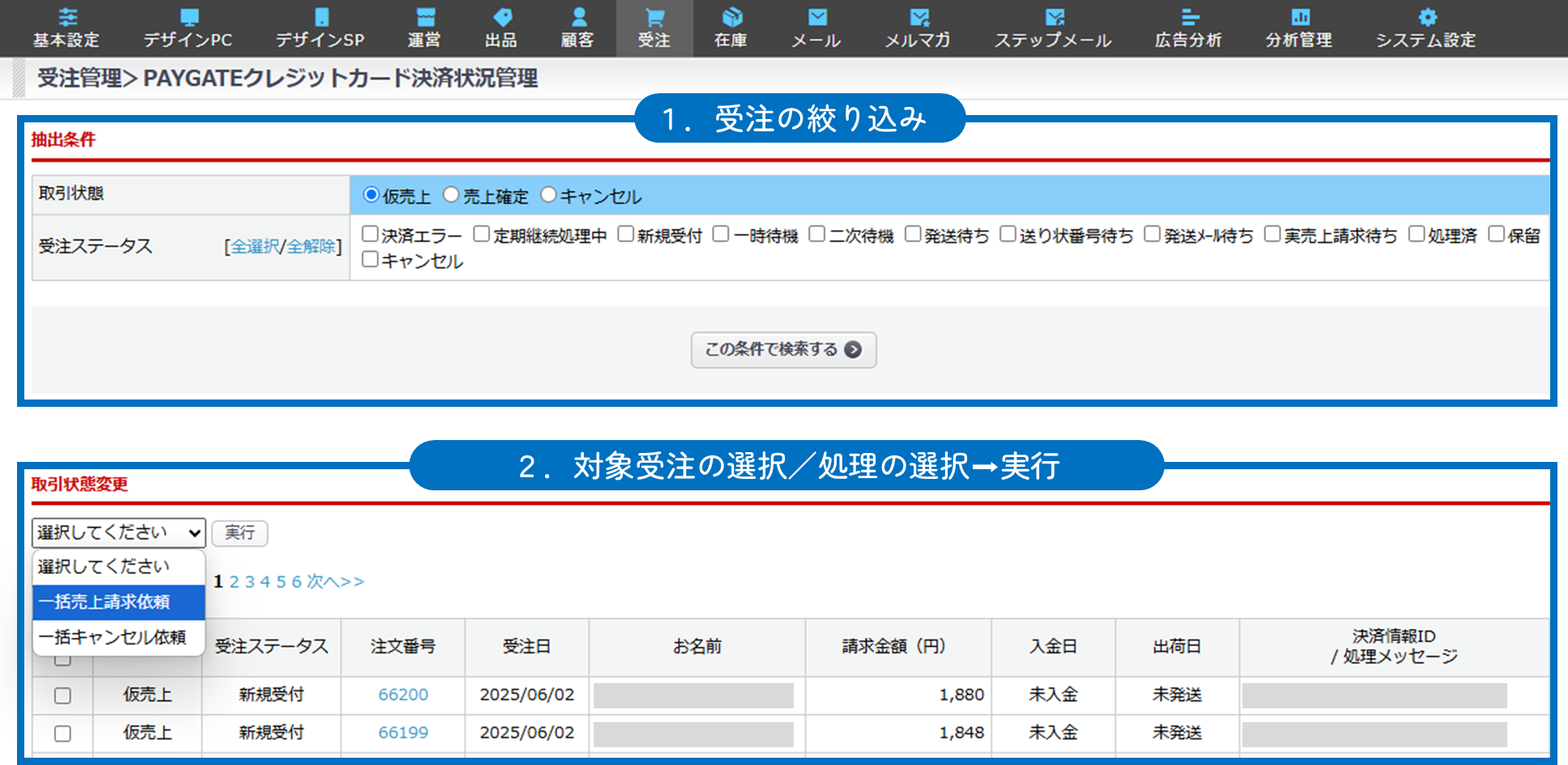
自動処理(任意/推奨設定)
✔ 対象の決済操作:売上請求
売上請求を自動で実行するための設定です。
[取引状況:仮売上]の受注データが任意の受注ステータスに入ったとき、売上請求を実行します。
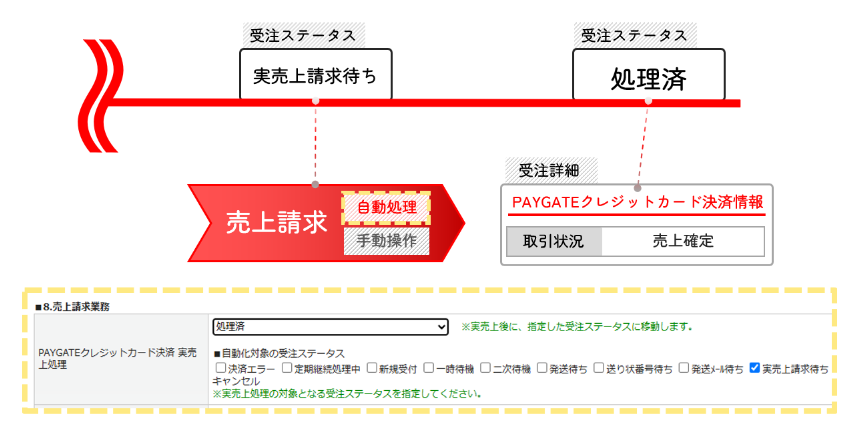
自動化を有効にするには、弊社側での設定も必要です。
お手数ですが、弊社サポートまでご連絡ください。
売上請求処理に関するステータス設定を行います。任意のステータスをご指定ください。
画像の設定をすると、以下の処理が実行されます。
・対象の受注データが[受注ステータス:実売上請求待ち]になったとき、売上確定処理を実行
・売上確定処理を実行した後、[受注ステータス:処理済]に変更


